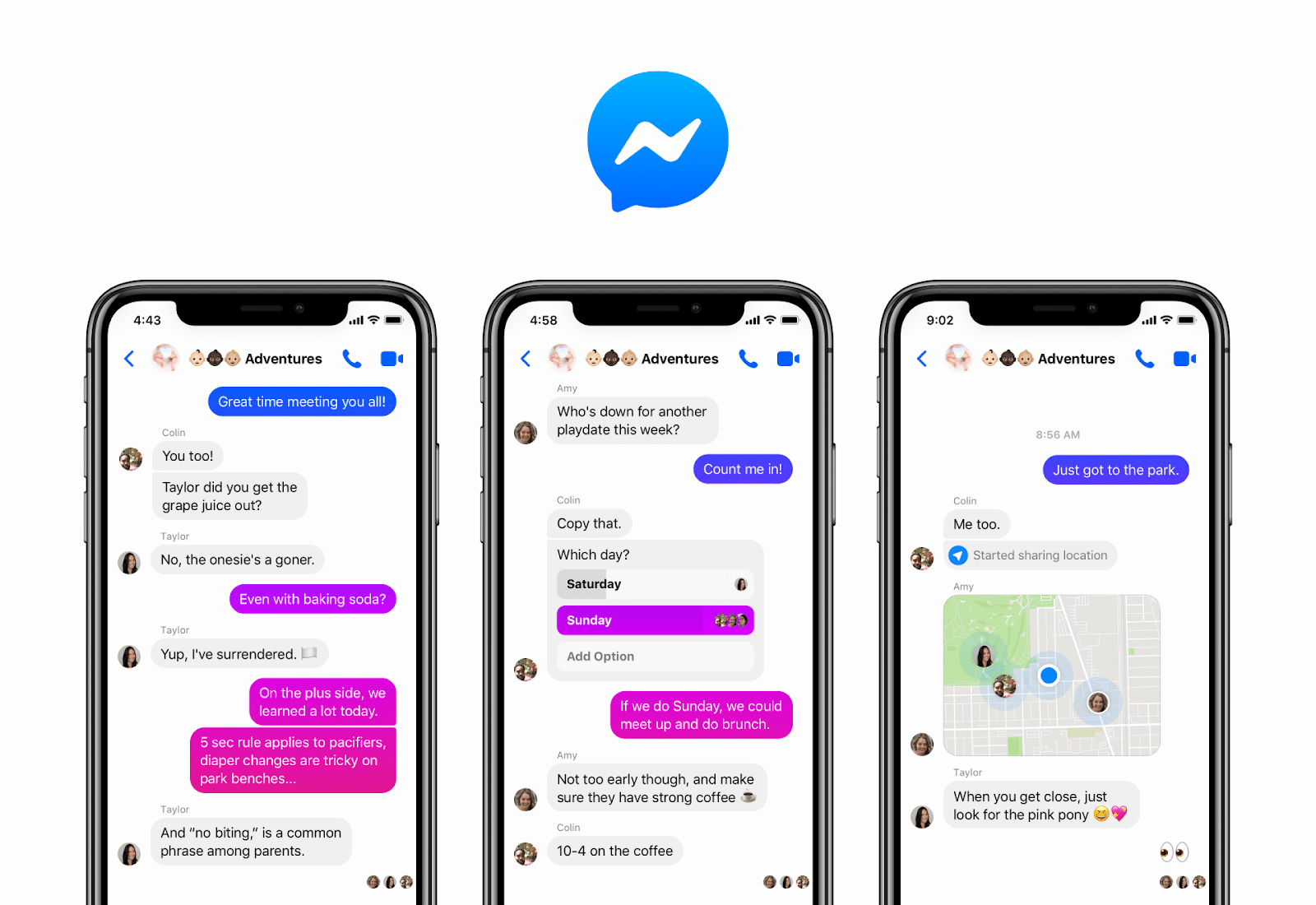Hướng Dẫn Chi Tiết Cách Gạch Ngang Chữ Trên Facebook
Trong thời đại số hóa, việc giao tiếp trên mạng xã hội trở nên phổ biến hơn bao giờ hết. Facebook, với hàng tỷ người dùng, là một trong những nền tảng hàng đầu. Đôi khi, bạn có thể muốn làm cho bài viết, bình luận hay tin nhắn của mình trở nên độc đáo và thu hút hơn bằng cách gạch ngang chữ. Điều này có thể phục vụ nhiều mục đích khác nhau như: chỉ ra phần đã chỉnh sửa, sửa lỗi sai rõ ràng, đánh dấu các mục đã hoàn thành trong danh sách công việc, hoặc đơn giản chỉ là để thể hiện sự sáng tạo.
Tuy nhiên, Facebook không tích hợp sẵn chức năng gạch ngang chữ trực tiếp. Điều này có nghĩa là bạn cần sử dụng các công cụ bên ngoài để tạo hiệu ứng này. Bài viết này sẽ hướng dẫn bạn chi tiết cách thực hiện, bao gồm cả việc sử dụng công cụ hỗ trợ của YayText.
Lưu ý quan trọng về hiển thị: Mặc dù hầu hết người dùng sẽ hiển thị các ký tự gạch ngang Unicode một cách bình thường, nhưng vẫn có khả năng một số trình duyệt hoặc nền tảng nhất định có thể gặp lỗi hiển thị. Thay vào đó, những người dùng này có thể thấy các ký tự thay thế mặc định của hệ thống, thường là hình ô vuông hoặc dấu chấm hỏi. Các ký tự này có thể xuất hiện xen kẽ hoặc thay thế hoàn toàn văn bản gốc của bạn.
1. Gạch Ngang Chữ Trong Bài Viết Thông Thường Trên Facebook
Cách này áp dụng cho các bài đăng thông thường trên trang cá nhân, nhóm hoặc fanpage.
- Bước 1: Soạn bài viết
Hãy bắt đầu soạn bài viết của bạn trên Facebook như bình thường. Tuy nhiên, đừng vội nhấn nút “Đăng” ngay!
- Bước 2: Tạo chữ gạch ngang
Mở một tab trình duyệt mới và truy cập công cụ tạo chữ gạch ngang của YayText. Nhập nội dung bạn muốn gạch ngang vào ô “Your text”. Sau đó, chọn kiểu chữ gạch ngang bạn thích và nhấn nút “copy” bên cạnh. Văn bản đã được định dạng sẽ được lưu vào bộ nhớ tạm của bạn.
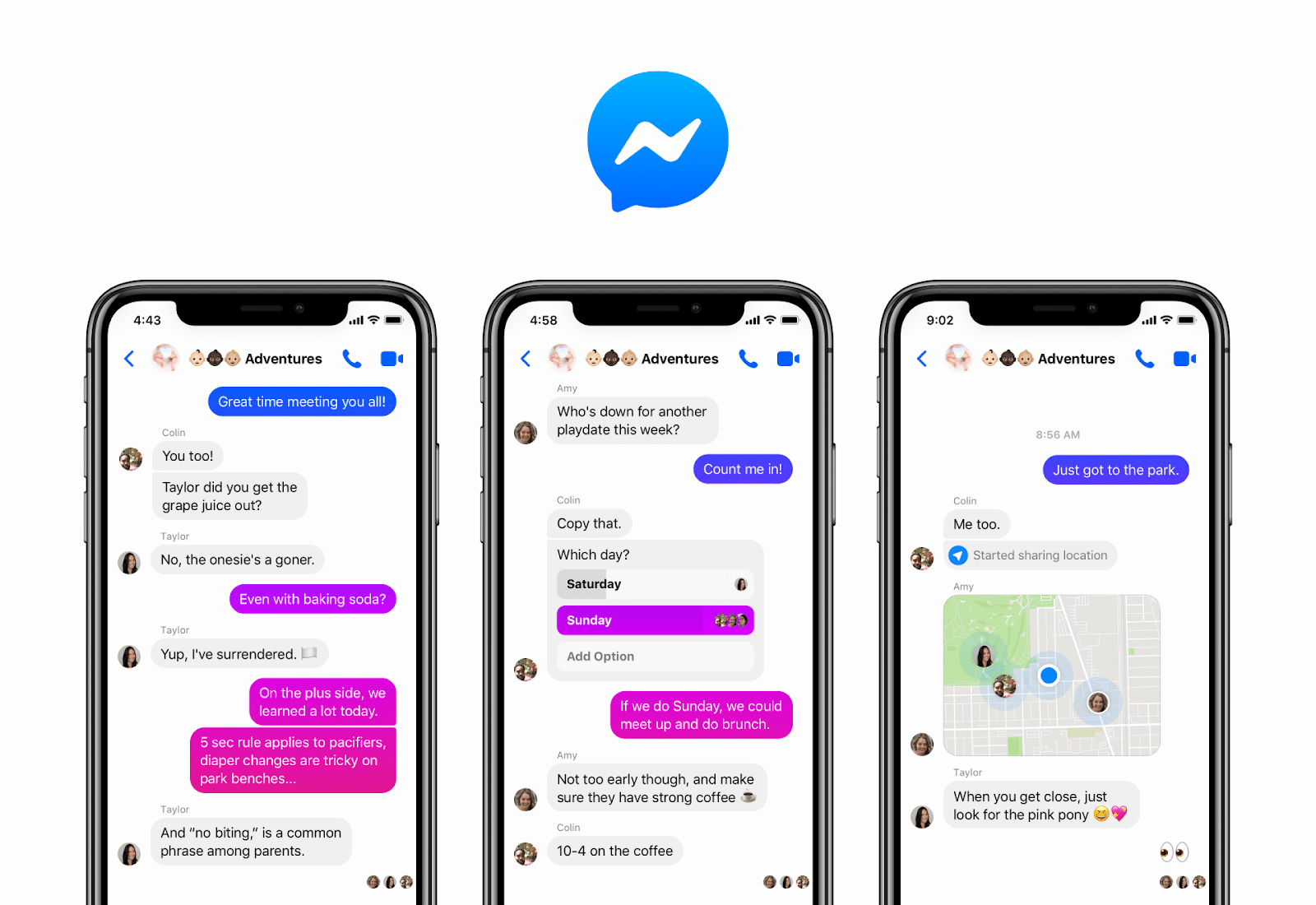
- Bước 3: Dán vào bài viết
Quay trở lại tab soạn bài viết trên Facebook, đặt con trỏ chuột vào vị trí bạn muốn chèn văn bản đã gạch ngang và nhấn “Paste” (Dán).
- Bước 4: Hoàn tất
Bây giờ, bạn đã có thể đăng bài viết của mình và thấy hiệu ứng chữ gạch ngang hiển thị thành công.
2. Áp Dụng Chữ Gạch Ngang Cho Bài Viết Nền Lớn (Big Text Posts)
Facebook có tính năng cho phép bài viết ngắn hiển thị với cỡ chữ lớn hơn, thường đi kèm với nền màu tùy chọn. Bạn có thể áp dụng chữ gạch ngang cho các bài viết dạng này.
- Bước 1: Soạn bài viết
Soạn một bài viết ngắn. Mục đích là để Facebook hiển thị nó với cỡ chữ lớn. Bạn có thể chọn màu nền hoặc thiết kế mong muốn. Nhớ giữ cho nội dung ngắn gọn và đừng vội đăng bài.
- Bước 2: Tạo chữ gạch ngang
Tương tự như trên, mở công cụ tạo chữ gạch ngang của YayText trong một tab mới. Nhập nội dung, chọn kiểu và nhấn “copy”.
- Bước 3: Dán vào bài viết
Trở lại bài viết của bạn trên Facebook và dán nội dung đã sao chép vào. Lưu ý rằng văn bản gạch ngang này sẽ được áp dụng cho toàn bộ phần chữ của bài viết nền lớn.
- Bước 4: Hoàn tất
Chúc mừng! Bài viết nền lớn của bạn giờ đây đã có điểm nhấn với chữ gạch ngang.
3. Gạch Ngang Chữ Trong Bình Luận Facebook
Làm cho bình luận của bạn nổi bật hơn bằng cách sử dụng chữ gạch ngang.
- Bước 1: Soạn bình luận
Nhập nội dung bình luận của bạn vào ô bình luận bên dưới bài viết. Đừng vội gửi đi.
- Bước 2: Tạo chữ gạch ngang
Mở công cụ tạo chữ gạch ngang của YayText trong một tab khác. Nhập nội dung bạn muốn gạch ngang, chọn kiểu và nhấn “copy”.
- Bước 3: Dán vào bình luận
Quay lại ô bình luận và dán nội dung đã sao chép vào. Sau đó, bạn có thể nhấn “Gửi” để đăng bình luận của mình.
- Bước 4: Hoàn tất
Bình luận của bạn giờ đây đã hiển thị với hiệu ứng chữ gạch ngang.
4. Chèn Chữ Gạch Ngang Vào Hồ Sơ Facebook
Bạn có thể cá nhân hóa hồ sơ Facebook của mình bằng cách thêm chữ gạch ngang vào các phần thông tin.
- Bước 1: Chỉnh sửa hồ sơ
Truy cập trang cá nhân của bạn và vào chế độ chỉnh sửa hồ sơ. Chọn phần bạn muốn chỉnh sửa, ví dụ như phần giới thiệu bản thân (About) hoặc tên hiển thị (Name).
- Bước 2: Tạo chữ gạch ngang
Sử dụng công cụ tạo chữ gạch ngang của YayText (hoặc các công cụ tương tự) để tạo văn bản gạch ngang theo ý muốn.
- Bước 3: Dán vào hồ sơ
Quay lại mục chỉnh sửa hồ sơ trên Facebook và dán văn bản gạch ngang đã tạo vào trường thông tin tương ứng.
- Bước 4: Hoàn tất
Lưu lại thay đổi. Bây giờ, hồ sơ Facebook của bạn đã có thêm điểm nhấn độc đáo với chữ gạch ngang.
5. Gạch Ngang Chữ Trong Tin Nhắn Messenger
Tạo sự khác biệt cho các cuộc trò chuyện cá nhân hoặc nhóm trên Messenger.
- Bước 1: Soạn tin nhắn
Mở cuộc trò chuyện trên Messenger và bắt đầu soạn tin nhắn. Tạm dừng việc gửi đi.
- Bước 2: Tạo chữ gạch ngang
Trong một tab riêng, sử dụng công cụ tạo chữ gạch ngang của YayText. Nhập văn bản, chọn kiểu và sao chép.
- Bước 3: Dán vào tin nhắn
Trở lại cửa sổ chat Messenger và dán nội dung đã sao chép vào ô nhập tin nhắn. Sau đó, bạn có thể gửi tin nhắn đi.
Bí Quyết Viết Chữ Gạch Ngang Trên Facebook Qua Ký Tự Unicode Căn Bản
Ngoài việc sử dụng các công cụ trực tuyến, bạn cũng có thể thử áp dụng một số ký tự đặc biệt (Unicode) để tạo hiệu ứng gạch ngang trực tiếp trong một số trường hợp, chủ yếu là trong phần bình luận và tin nhắn. Tuy nhiên, cách này có thể không hỗ trợ trên mọi nền tảng Facebook và đôi khi chỉ hoạt động với một số ký tự nhất định.
Các Kiểu Chữ Cơ Bản Qua Ký Tự Đặc Biệt
Facebook và Messenger cho phép định dạng một số loại văn bản bằng cách sử dụng các ký tự đặc biệt đặt ở hai đầu của đoạn văn bản:
Chữ in đậm
Để tạo chữ in đậm, bạn cần đặt ký tự dấu sao (*) vào trước và sau nội dung bạn muốn in đậm: *Nội dung*.
Chữ in nghiêng
Để tạo chữ in nghiêng, bạn đặt ký tự dấu gạch dưới (_) vào trước và sau nội dung: _Nội dung_.
Chữ gạch ngang
Để tạo chữ gạch ngang, bạn sử dụng ký tự dấu ngã (~) vào trước và sau nội dung: ~Nội dung~.
Bạn hoàn toàn có thể kết hợp các kiểu chữ này với nhau để tạo ra những định dạng phức tạp hơn, tùy theo sở thích cá nhân.
Khi bạn nhập các ký tự này vào khung bình luận hoặc tin nhắn, Facebook/Messenger sẽ tự động nhận diện và áp dụng định dạng tương ứng. Đây là một mẹo nhỏ giúp bạn tạo các dạng văn bản ấn tượng mà không cần dùng đến công cụ bên ngoài, miễn là nền tảng hỗ trợ các ký tự Unicode này.
[IMAGE_2]
Cách Tạo Viền Chữ Đặc Biệt (Font Borders) Trên Messenger
Trong Messenger, ngoài việc định dạng chữ, bạn còn có thể tạo hiệu ứng viền bao quanh một đoạn văn bản để làm nó nổi bật hơn. Tuy nhiên, cần lưu ý rằng khi sử dụng hiệu ứng viền này, bạn thường sẽ không thể áp dụng đồng thời các kiểu chữ khác như in đậm, in nghiêng hoặc gạch ngang.
Kết Hợp Các Kiểu Chữ Trong Messenger
Để bài viết hoặc tin nhắn của bạn thêm sinh động, bạn có thể kết hợp các kiểu chữ đã nêu. Nguyên tắc chung là ký tự định dạng ở đầu đoạn văn bản sẽ tương ứng với ký tự định dạng ở cuối đoạn văn bản đó.
Kết Hợp In Đậm và In Nghiêng
Để tạo chữ vừa in đậm vừa in nghiêng, bạn kết hợp ký tự của cả hai cú pháp: *_Nội dung_*. Sau khi nhập xong, hãy nhấn Enter để xem kết quả.
Ví dụ:
Cách viết chữ vừa in đậm và in nghiêng trên Messenger
Kết Hợp In Đậm và Gạch Ngang
Để có chữ vừa in đậm vừa gạch ngang, bạn sử dụng cú pháp: ~*Nội dung*~. Nhấn Enter để hoàn tất.
Ví dụ:
Chữ vừa in đậm vừa gạch ngang
Kết Hợp In Nghiêng và Gạch Ngang
Để viết chữ vừa in nghiêng lại vừa gạch ngang trên Messenger, bạn dùng cú pháp: ~_Nội dung_~. Nhấn Enter để áp dụng.
Ví dụ:
Chữ vừa in nghiêng vừa gạch ngang
Kết Hợp Cả Ba Kiểu Chữ (In Đậm, In Nghiêng, Gạch Ngang)
Bạn cũng có thể “chơi trội” hơn bằng cách kết hợp cả ba định dạng này với nhau. Tuy nhiên, hãy lưu ý rằng thứ tự các ký tự có thể ảnh hưởng đến kết quả cuối cùng. Bạn cần thử nghiệm để tìm ra cú pháp phù hợp, thường tuân theo nguyên tắc ký tự ngoài cùng sẽ đóng vai trò chính.
Nguồn: Tổng hợp và cập nhật từ các nguồn uy tín
- atpmedia.vn
- run.vn
- YayText – Công cụ tạo chữ gạch ngang.
“`